- Да бисте преузели Виндовс 11 ИСО без кључа производа, можете следити исте кораке као и обично, али са малим обртом.
- Пре него што пређете на процес инсталације, погледајте системске захтеве за Виндовс 11.
- Не пропустите наш одељак о томе зашто би требало да активирате свој оперативни систем.
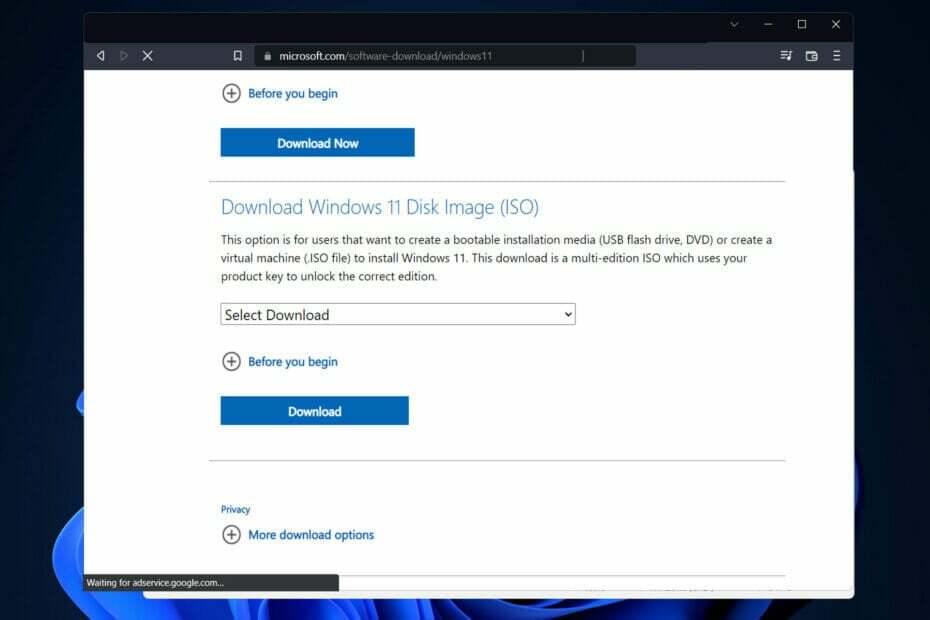
ИксИНСТАЛИРАЈТЕ КЛИКОМ НА ДАТОТЕКУ ЗА ПРЕУЗИМАЊЕ
Овај софтвер ће поправити уобичајене рачунарске грешке, заштитити вас од губитка датотека, малвера, квара хардвера и оптимизовати ваш рачунар за максималне перформансе. Решите проблеме са рачунаром и уклоните вирусе сада у 3 једноставна корака:
- Преузмите алатку за поправку рачунара Ресторо који долази са патентираним технологијама (доступан патент овде).
- Кликните Започни скенирање да бисте пронашли проблеме са Виндовс-ом који би могли да изазову проблеме са рачунаром.
- Кликните Поправи све да бисте решили проблеме који утичу на безбедност и перформансе вашег рачунара
- Ресторо је преузео 0 читаоци овог месеца.
Од данас, Виндовс 11 је одавно прошао бета фазу и више нисте потребни да учествујете у програму Виндовс Инсидер да бисте ажурирали верзију оперативног система. Тако ћемо вам показати како да преузмете Виндовс 11 ИСО без кључа производа.
Можете чак и да побегнете без уношења кључа производа, што вам омогућава да потпуно бесплатно користите нови оперативни систем.
Међутим, као што ћете видети у нашем последњем одељку, можда бисте желели да поново размислите о куповини кључа производа јер постоје неки недостаци неактивираног ОС. Али за сада, да видимо који су системски захтеви за Виндовс 11, а затим пређимо на процес инсталације. Пратите!
Који су системски захтеви за Виндовс 11?
У принципу, све док ваш рачунар или лаптоп задовољавају минималне захтеве, моћи ћете ажурирајте на Виндовс 11 на исти начин на који бисте иначе ажурирали на нове итерације Виндовс.
Ево минималних захтева које сам Мицрософт дели на својој званичној страници. Када их све упознате, можете наставити са процесом инсталације:
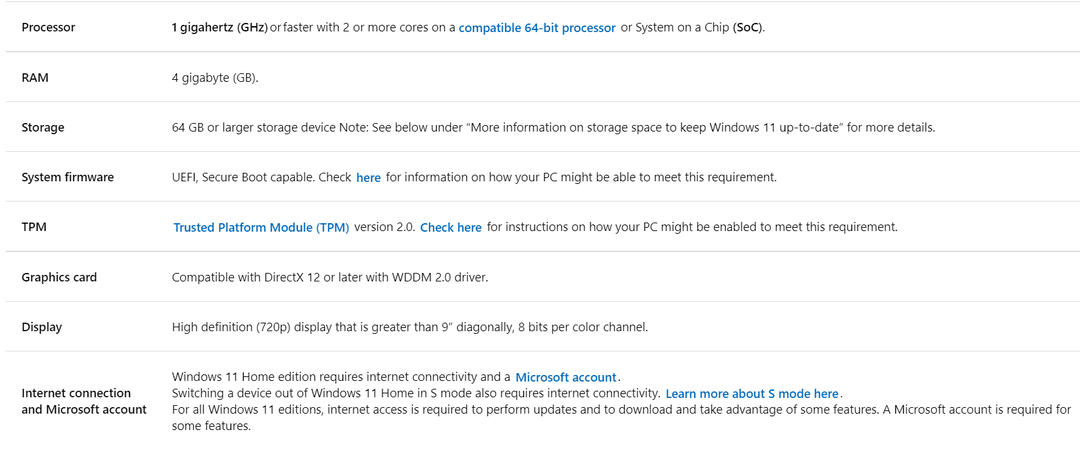
Стручни савет: Неке проблеме са рачунаром је тешко решити, посебно када су у питању оштећена спремишта или Виндовс датотеке које недостају. Ако имате проблема да поправите грешку, ваш систем је можда делимично покварен. Препоручујемо да инсталирате Ресторо, алат који ће скенирати вашу машину и идентификовати у чему је грешка.
Кликните овде да преузмете и почнете да поправљате.
Ако тражите више информација осим захтева за Виндовс 11, као нпр његове спецификације, компатибилне уређаје и листу компатибилности ЦПУ-а, препоручујемо да прочитате наш повезани пост. Сада, пређимо на преузимање Виндовс 11 ИСО без кључа производа.
Како могу да преузмем Виндовс 11 ИСО без кључа производа?
Користите Мицрософтову страницу
-
Идите на званичну страницу Мицрософт-а за Виндовс 11 преузимања и померајте се надоле док не упознате Преузмите слику диска за Виндовс 11 (ИСО) одељак. Сада кликните на Изаберите преузимање и бирај Виндовс 11.
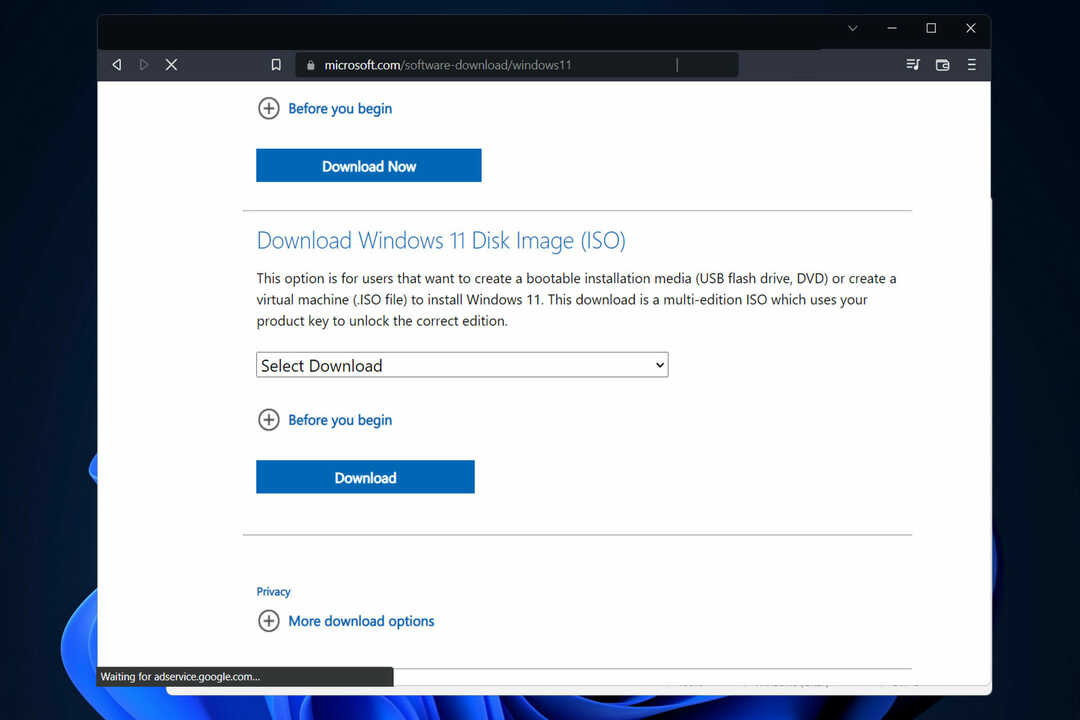
- Погоди Преузимање дугме и изаберите језик који желите. На крају кликните на Потврди и 64-битно преузимање, када се појави.
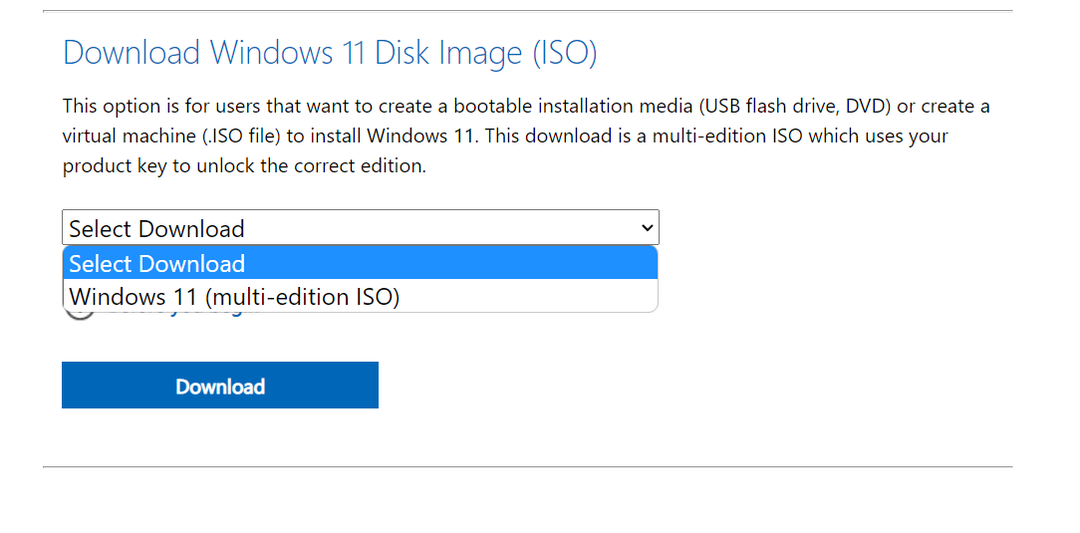
- Када се ИСО датотека преузме, кликните десним тастером миша на њу и изаберите Моунт. Алтернативно, можете користити ПоверИСО да монтирате датотеку. Софтвер вам омогућава да извршите више радњи као што су вађење, уређивање, креирање и претварање ИСО датотека.
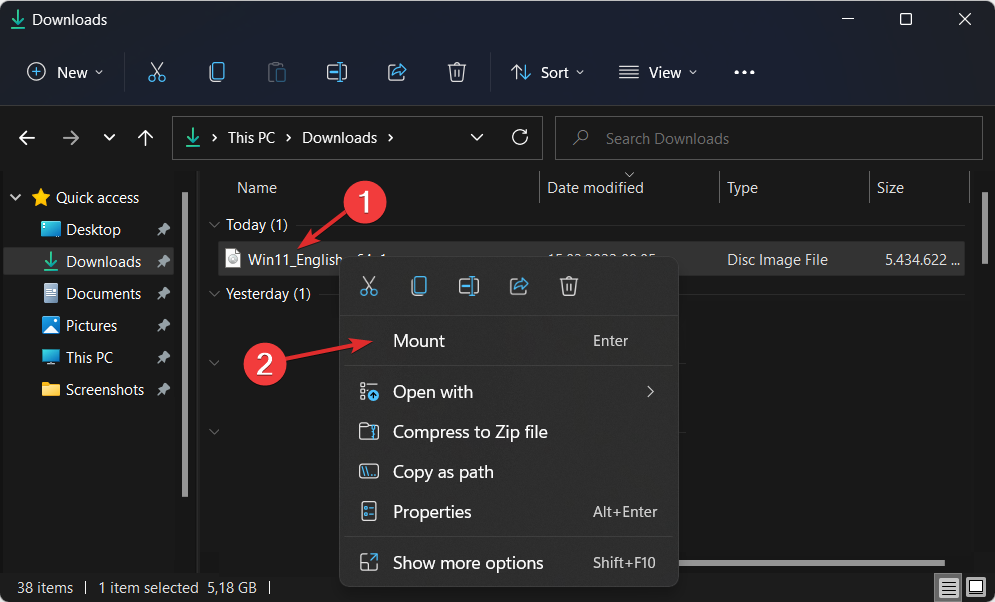
- Нови виртуелни диск ће бити приказан унутар вашег Филе Манагер прозор. Кликните на њега, а затим двапут кликните на датотеку за подешавање да бисте започели процес инсталације.
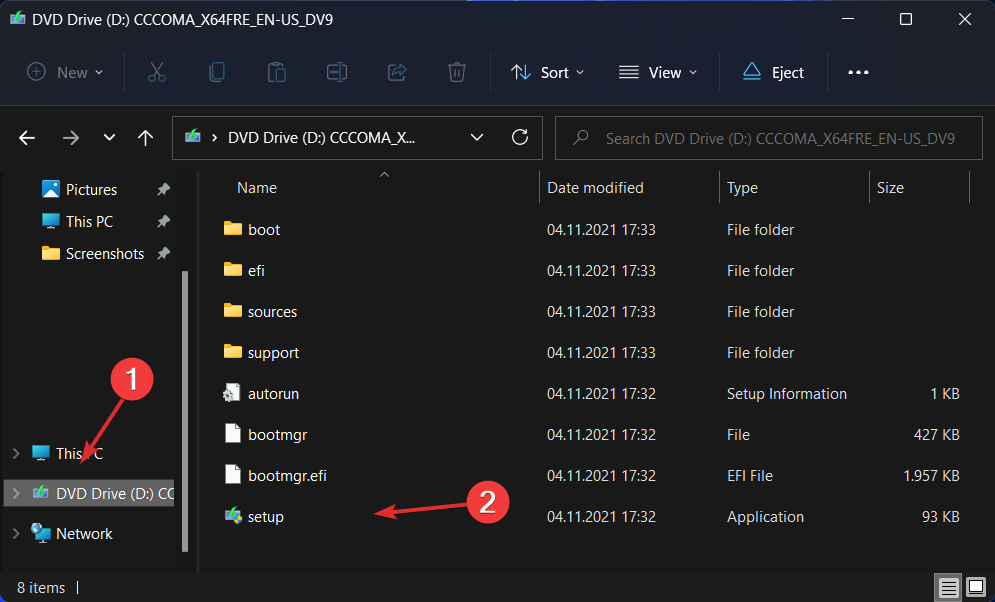
- Када од вас буде затражено да унесете шифру производа, једноставно кликните на Скип дугме, или Уради ово касније, у зависности од тога шта добијете. Моћи ћете да користите Виндовс 11 без активирања, али са неколико недостатака.
- Како преузети Виндовс 11 ИСО или ажурирати са Виндовс 10
- Преузмите ПЦ Хеалтх Цхецк да бисте тестирали свој рачунар за Виндовс 11
- Преузимање Виндовс 11 је заглављено? Ево шта треба да урадите
- Инсталација Виндовс 11 није успела? Ево како да ово поправите
Зашто да активирам Виндовс 11?
Порука Активирај Виндовс ће се и даље појављивати у доњем десном углу екрана све док на њему ради Виндовс рачунар, који није активиран.
Упркос чињеници да постоји неколико метода за уклањање Активирај Виндовс водени жиг, могуће је да ће се поново појавити ако дође до проблема са датотекама регистратора.
Алтернативно, ако не желите да мењате датотеке у уређивачу регистра, мораћете да прихватите овај водени жиг као део вашег рачунарског искуства.
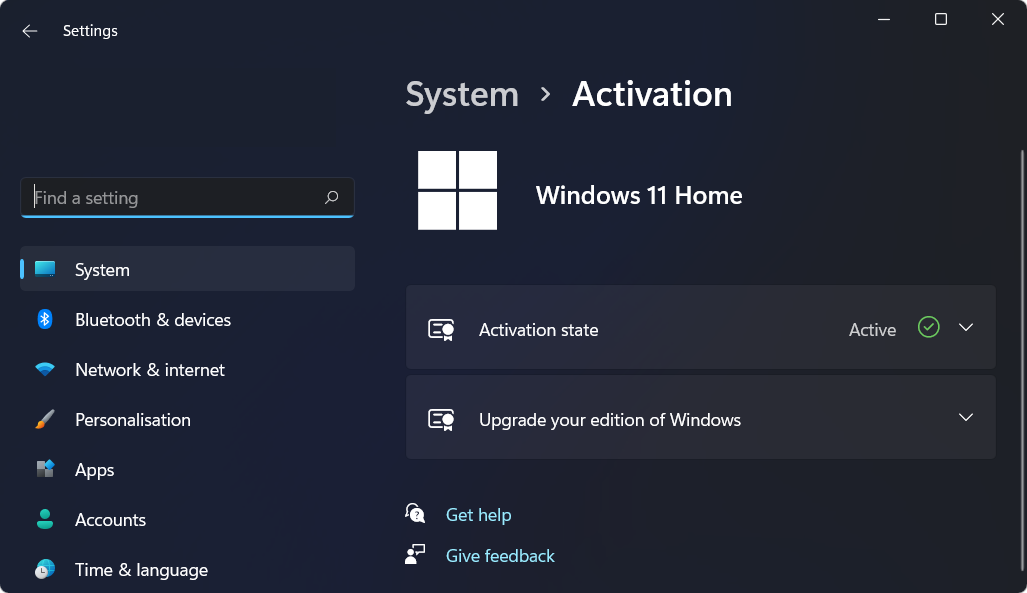
Ако не активирате Виндовс 11, нећете моћи да мењате опције персонализације. Другим речима, нећете моћи да промените позадину, тему, боју наслова, боју менија Старт, транспарентност или било који други аспект вашег рачунара.
Ово је вероватно најнезгоднији аспект да немате правилно активирану копију Виндовс-а јер ћете морати да се држите подразумеваних подешавања.
Штавише, бројне поруке, које се испоручују у редовним интервалима, могу од вас затражити да активирате инсталацију оперативног система Виндовс помоћу кључа производа. Ово искачуће обавештење може се појавити када гледате филм или читате чланак на Интернету, у зависности од ваше локације.
Ако одлучите да активирате свој оперативни систем, препоручујемо да кључеве производа купујете само од самог званичног продавца, јер у супротном можете добити вирус или чак купити кључеве за лиценцирање са истеклим роком.
За више информација о активацији, не оклевајте погледајте наш пост о томе шта радите ако не можете да активирате своју копију оперативног система Виндовс 11.
Алтернативно, ако добијете код грешке 0кц004ц060, погледајте наш чланак о томе како да поправите грешку при активацији оперативног система Виндовс 11 0кц004ц060.
Корисници су такође пријавили да су добили број грешке 0кц004ф213, на шта смо одговорили детаљним водич о томе како да поправите грешку при активацији.
Да ли вам је овај водич био од помоћи? Обавестите нас у одељку за коментаре испод, као и да ли ћете активирати своју копију Виндовс 11. Хвала за читање!
 Још увек имате проблема?Поправите их овим алатом:
Још увек имате проблема?Поправите их овим алатом:
- Преузмите овај алат за поправку рачунара оцењено одлично на ТрустПилот.цом (преузимање почиње на овој страници).
- Кликните Започни скенирање да бисте пронашли проблеме са Виндовс-ом који би могли да изазову проблеме са рачунаром.
- Кликните Поправи све да бисте решили проблеме са патентираним технологијама (Ексклузивни попуст за наше читаоце).
Ресторо је преузео 0 читаоци овог месеца.


